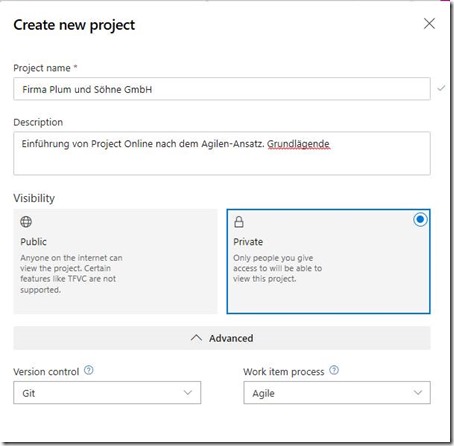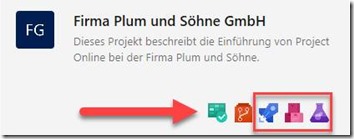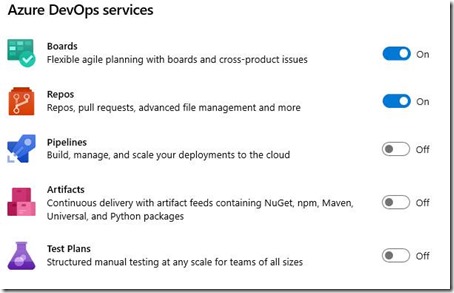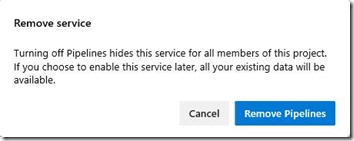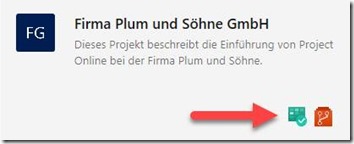KANBAN mit dem Azure Board – Anlegen eines Projektes Teil 1
Seit einiger Zeit gibt es die Möglichkeit in Project Online das neue Feature Roadmap zu nutzen. Durch die Nutzung der Roadmap können Projektleiter (Project Online Professional und Project Online Premium) ein eigenes Portfoliomanagement aufsetzen. Innerhalb einer Roadmap können Sie aber nicht nur Projekte aus Projekt Online verknüpfen, sondern auch Projekte aus Azure DevOps. Im Gegensatz zu Project Online (sequenzielle Methode) können Sie in Azure DevOps Ihre Projekte nach einer agilen Methode planen und steuern. In dieser neuen Blog-Reihe möchte ich Ihnen zeigen, wie Sie ein Agiles Projekt in Azure Dev Ops anlegen und verwalten können.
Hinweis: Ich gehe in diesem Beitrag davon aus, dass Sie in Azure DevOps schon eine Organisation angelegt haben und Sie Administratorenberechtigungen besitzen.
Im ersten Schritt wollen wir nun ein Projekt in Azure DevOps anlegen. Melden Sie sich hierzu an Azure DevOps an. Klicken Sie dann auf der rechten Seite den Button „+ Create Project“.
Geben Sie jetzt einen Namen und eine eindeutige Beschreibung für das Projekt ein. Im unteren Bereich belassen Sie die angezeigten Grundeinstellungen.
Da es sich bei unserem Projekt im kein Entwicklungsprojekt handelt, sondern um ein Infrastrukturprojekt, benötigen wir nicht alle Funktionen des AzureDevOps Boards. Aus diesem Grund werden wird die Funktionen „Azure Test Plans“, „Azure Artifacts“ und „Azure Piplines“ deaktivieren. In einem weiteren Beitrag werde ich Ihnen noch zeigen, wie Sie eine Vision dem entsprechenden Projekt zuweisen können, damit auch jedes Teammitglied weiß worum es in dem Projekt überhaupt geht. Ausdiesem Grund werden wir die Funktion „Azure Repos“ weiterhin aktiviert lassen.
Um die genannten Funktionen zu entfernen, öffnen Sie das Projekt und klicken Sie im unteren Bereich auf „Project Settings“. Deaktivieren Sie unter der Rubrik „Overview“ die gewünschten Module.
Hinweis: Bestätigen Sie mit der Abfrage „Remove Pipeline“ das entfernen der Services. Bitte beachten Sie, dass die Einstellungen für das ganze Projekt und somit für alle User gelten.
Überprüfen Sie die Auswirkungen unserer Einstellungen. Klicken Sie hierfür im oberen Bereich auf das Logo „Azure DevOps“. Scrollen Sie mit der Maus über das gewünschte Projekt. Ihnen werden nun die ausgeschalteten Module nicht mehr in der Kachel adargestellt.
Herzlichen Glückwunsch. Sie haben gerade Ihr erstes Projekt angelegt. In meinem nächsten Artikel werden wir das Projektteam zusammenstellen.